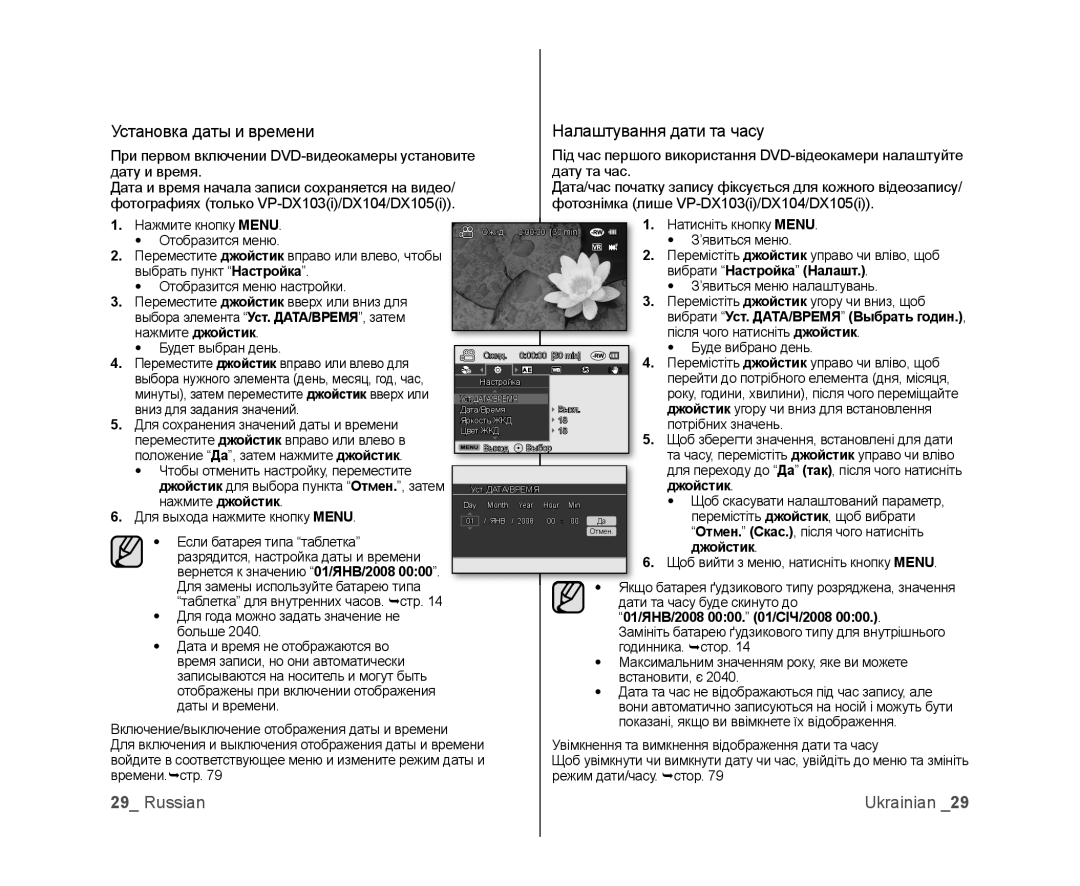DVD-відеокамера
DVD-видеокамера
DVD-видеокамеры DVD-відеокамери
Основные функции
Заходи безпеки
Меры предосторожности
Перед Використанням Цієї Відеокамери
Важлива інформація про використання
Перед Использованием Видеокамеры
ПРО ЦЕЙ Посібник Користувача
Данном Руководстве Пользователя
Отметки Рядом С Заголовками
Замечания Относительно Товарного Знака
Важлива Примітка
Запобіжні заходи під час використання
Важное Примечание
Не дотрагивайтесь до линзы в лазерном считывающем блоке
Не подвергайте DVD-видеокамеру воздействию сажи или пара
Не используйте видеокамеру в среде агрессивных газов
Не подвергайте DVD-видеокамеру воздействию инсектицидов
DVD-ВІДЕОКАМЕРОЮ
Cодержание
Зміст
DVD-ВИДЕОКАМЕРОЙ
Видеоизображения Режим DVD-ВИДЕОКАМЕРЫ
Режим DVD-ВИДЕОКАМЕРЫ ЗАПИСЬ/ Воспроизведение
Підключення ДО АУДІО/ Відеопристроїв
Підключення ДО ПК
Вибір потрібного диска та його форматування. стор
Вступ до основних функцій
Выберите необходимый тип диска
Виберіть відповідний диск для використання
DX104/DX105 i стор
продолжение на следующей стр продовження
стр ~46
~37
RWФіналізовано
Закрыта
DVD Фіналізовано -R
Фіналізовано
Футляр для переноски додатково
Батарея типа таблетка для внутренних
Лише VP-DX103i/DX104/DX105i
ВИД Спереди И Справа Вигляд Спереду ТА Справа
Ознайомлення з
Вигляд Зліва ТА Знизу
ВИД Слева И Снизу
ВИД Сзади И Сверху Вигляд Іззаду ТА Зверху
Гніздо DC Перемикач Power
Кнопка воспроизведения/остановки
Подготовка
Підготовка
Встановлення Батареї Ґудзикового Типу
Подготовка Підготовка
Регулировка угла наклона Регулювання кута
Фиксация DVD-ВИДЕОКАМЕРЫ В Руке Тримання DVD-ВІДЕОКАМЕРИ
Початку/зупинення
При нажатии кнопки запуска/остановки воспроизведения
Заряджання батареї
Зарядка Батарейного Модуля Заряджання Акумуляторної Батареї
Зарядка батарейного модуля
Інформація про термін служби батареї
Інформація про батареї
Технічне обслуговування батареї
Индикатор зарядки Індикатор заряджання
Зарядка батарейного
Модуля
Время непрерывной записи без увеличения
Батарейный блок Battery Pack
Время
Зарядки
Використання DVD-відеокамери із блоком живлення
Использование DVD-видеокамеры с адаптером сетевого питания
Під час використання цієї відеокамери вперше
Выбор режимов работы
Увімкнення/вимкнення DVD-відеокамери
Вибір режиму роботи
Режим запису DVD-відеокамери
Подготовкапідготовка
Индикаторы Экрана Індикатори Дисплея
Режим записи на DVD-видеокамеру
Режим воспроизведения видео
Режим воспроизведения на DVD-видеокамере
Режим запису цифрової
Текущего изображения/общее количество записанных
Режим відтворення цифрової камери фото
Режим воспроизведения цифровой камеры фото
Рабочее состояние Воспроизведение/пауза
Використання Джойстика
Посуньте перемикач Power вниз, щоб
Сдвиньте переключатель Power вниз для Дисплей
Использование Кнопки Дисплея
Використання Видошукача
Использование ЖК-ДИСПЛЕЯ
Использование Видоискателя Використання РК-ДИСПЛЕЯ
Налаштування мови екранної індикації
Исходная Установка Язык Экранных
СООБЩЕНИЙ, Дата И Время МЕНЮ, Дата ТА ЧАС
Выбор языка экранного меню
01/ЯНВ/2008 0000 /СІЧ/2008
Установка даты и времени
Налаштування дати та часу
Вставлення диска
Выбор носителя
Установка диска
Вибір потрібного носія
Відмінності між
Видео Видеорежим если Відео режим відео якщо
Воспроизвести на большинстве
Различия
Тривалість запису відеозображень
Извлечение диска
Время съемки видеоизображений
Виймання диска
Запись Видеоизображений Запис Відеозображень
Запис/відтворення
Розмір записаного відеозображення становить
Pежим DVD-видеокамеры запись/воспроизведение
Простая Запись ДЛЯ Начинающих Пользователей Режим Easy Q
012 3. Натисніть джойстик
Фотографія Кадру Відеозапису
Видеоизображений только для VP-DX103i/DX104
Режимі носія на Disc
Зуммирование Трансфокація
Воспроизведение Видеоизображений Відтворення Відеозображень
Відтворення/пауза/стоп
Различные операции воспроизведения
Налаштування гучності
Різні дії під час відтворення
Выбрать файл Вибр. файл видалення
Удаление Изображений Видалення Зображень
Джойстик
Nчастина файлу
Редактирование
Част. видал Часть
12 января 2008 года 30 января 2008 года Видеоизображение
Список Воспроизведения Список Відтворення
Что такое список воспроизведения?
Інформація про список відтворення
Вказані файли до списку відтворення?
Редактирование Редагування
Файлы к списку воспроизведения?
Порядке? Выбранные файлы в этом порядке?
Редагування
Джойстик
Появится сообщение Монтировать выбранные фай Этом
Появится сообщение Удалить из списка воспроизв?
Відтворення
Редактирование
Вибрати Редактирование Редагування
Нажмите джойстик, чтобй выбрать Удалить часть
Удаление части видеоизображения из списка воспроизведения
Видалення уривку відеозапису в межах списку відтворення
Выполнить, затем нажмите джойстик
Закрытие Сессий Диска
Фіналізація Диска
Появится сообщение Закрытие сессии DVD нужно для
Відтворення диска DVD-RW, записаного в режимі
Диск-менеджер Керування диском
Відтворення фіналізованого диска на
Проигрывателе/устройстве записи DVD
Диск-менеджер Менеджер Кер. Диском
Отмена Закрытия Сессий Скасування Фіналізації Диска
Диск-менеджер
Формат Диска
Переименование диска
Информация О Диске
Інформація ПРО Диски
Нажмите джойстик
Место наклейки
Основные меры предосторожности при
Карта памяти SD Картка пам’яті SD
Картка пам’яті MMC Multi Media Card
MMC Multi Media Card
Примітка щодо використання
Примечание по использованию
Тривалість запису відеозображень
Время Записи И Количество Изображений
Тривалість Запису ТА Кількість Зображень
Время съемки видеоизображений
Остановки записи еще раз
Записи
Натисніть кнопку Почати/зупинити запис
Нажмите кнопку Начало/остановка записи
Сохранения в положение Card
Фотосъемка Створення Фотозображень
Перед выполнением записи на карту памяти
Необходимо установить переключатель режима
Настройте яркость или цвет ЖК-дисплея. стр
Card
Джойстик униз Джойстик вниз
Просмотр Фотографий Перегляд Фотографій
Джойстик ліворуч
Включаючи захищені, буде видалено
Перемістіть перемикач Power вниз, щоб
стр Важливі зображення можна захистити від випадкового
Видалення Удаления
Файлы Усі файли, і натисніть джойстик
Вибрати Удалить Видал
Автофокус и Ручной фокус
Power вниз
Использование Меню Меню Обробки
Вибрати Фокус Фокусування
Пункти меню запису
Элементы Меню
Элементы меню записи
Пункти Меню
Элементы меню настройки
Элементы меню воспроизведения
Пункти меню відтворення
Пункти меню налаштування
Режим съемки AE Режим зйомкиAE
Элементы Меню Записи
Режим съемки AE
Пункти Меню Запису
Налаштування балансу білого кольору вручну
Баланс Белого
Баланс Белого Баланс БІЛ
Настройка баланса белого вручную
Налаштування експозиції вручну
Экспозиция
Экспозиция Експозиція
Настройка экспозиции вручную
Вимикає функцію Немає
Выкл Выключение функции
Эффект Циф. Ефекти
Эффект
Дальний объект
Фокус
Фокус Фокусування
Затвор
Качество Якість
Кино
Качество
Кино 169 Кіно
Підсвічування впливає на запис, коли об’єкт темніший за фон
Удаление ветра
Удаление ветра Комп. вітру
Подсветка Задн. підсвіч
Можно сделать изображения ярче при съемке в темном месте
Nite
Подсветка только для VP-DX102/DX105i
Подсветка Освітл. лише VP-DX102/DX105
Исчезновение
Затемнение Приглуш
Появление
Поступове збільшення яскравості
Разі вибору Стабилизация DIS, C.Nite , EASY.Q
Цифровое зум
Цифровое зум Циф.трансф
Настройки Содержание Отображение на
Номер файла только для VP-DX103i/DX104/ DX105i
Номер файла No. файлу лише VP-DX103i/DX104/ DX105i
Номера файлов назначаются фотографиям в порядке их создания
DX105
Элементы Меню Воспроизведения Пункти Меню Відтворення
Элементы Меню Настройки
Пункти Меню Налаштування
Цвет ЖКД Цвет ЖКД Кольор. РКД
Дата/время Дата/Время Дата/Час
Яркость ЖКД
Яркость ЖКД Яскрав. РКД
Звук затвора Звук затвору лише VP-DX103 i /DX104/ DX105
Звуковой сигнал
Звук затвора только для VP-DX103i/DX104/DX105i
Автовыключение
AV Вход/Выход только для VP-DX100i/DX103i/DX105i
Пульт ДУ только для VP-DX102/DX104/DX105i
ТВ-Показ
USB соедин. только для VP-DX103 i /DX104/DX105
Language
По умолчанию
Цвет меню
Прозрачность
Потрібну опцію Выбрать все Вст. все або Сбросить
Power вниз
Настройка Печати Dpof Налаштування Друку Dpof
Метка печ. Dpof Позн. друку Dpof Параметр Метка печ.DPOF
Прямая Печать С Помощью Pictbridge
Друк із використанням налаштування Dpof
Настройка функции печати даты/времени
Налаштування опції друку дати/часу
Печать с помощью настройки Dpof
Просмотр на экране телевизора Перегляд на телеекрані
Подключение К Телевизору
Підключення ДО Телевізора
Використовуйте наданий аудіо-/відеокабель, щоб
169
Див. стор щодо налаштування параметра Кино 169 Кіно
Дублювання Записів НА Відеомагнітофоні
Подключение к аудио Підключення до аудіо
Відеопристроїв
AV Вход/Выход значение Выход
Использование Функции Голос Плюс Використання Voice Plus
Запис
Видеоустройствам Відеопристроїв
Технічні Вимоги ДО Системи
Системные Требования
DV Media PRO
Встановлення DV Media PRO
Установка DV Media PRO
Установка програм Quick Time
Установка приложения Quick Time
Щелкните Quick Time на экране установки
DV, DirectX 9.0, Видеокодек
Від’єднання USB-кабелю
Подключение Кабеля USB
Отключение кабеля USB
ПІД’ЄДНАННЯ USB-КАБЕЛЮ
Якщо використовується Windows XP/Vista
Просмотр Содержимого Носителя Перегляд Вмісту Носія Даних
При использовании операционной системы Windows XP/Vista
При использовании операционной системы Windows
Формат зображень
Структура папок и файлов носителя
Формат изображения
Труктура папок і файлів на картці пам’яті
Компьютер НА ПК
Перенесення Файлів З DVD-ВІДЕОКАМЕРИ
Та Zoom
Документации продукта
Технічне Обслуговування
Обслуживание
Додаткова Інформація
Дополнительная Информация
Акумуляторні батареї
Батарейные модули
можливо, X неможливо, не потрібно
Описание типов дисков
Опис типів дисків
возможно, X невозможно, не требуется
Регіонах за допомогою блока живлення, який постачається
Використання DVD-ВІДЕОКАМЕРИ ЗА Кордоном
Закрытой сессией
Джерела живлення
Індикатори попереджень і повідомлення
Усунення неполадок
Предупреждающие индикаторы и сообщения
Картки пам’яті лише VP-DX103i/DX104/DX105i
Карты памяти только для VP-DX103i/DX104/DX105i
Сообщение Сообщает, что Действие
PictBridge только для VP-DX103i/DX104/DX105i
PictBridge лише VP-DX103i/DX104/DX105i
Також зверніться до посібника користувача для принтера
Ознаки та вирішення проблем
Симптомы и решения
Мощность
Отображение
Начало/остановка
Запись
Запис
Налаштування Дата/Время Дата/Час
Началась/закончилась Запись видео
Воспроизведение на DVD-видеокамере
Настройка изображения во время записи
Регулювання зображення під час запису
Баланс белого.стр
СимптомПояснення/вирішення
Подключение к компьютеру
Підключення до комп’ютера
Загальна робота
Общие функции
Меню
Технічні характеристики
Region Country Contact Centre Web Site
Зв’язок із Samsung в World wide Усьому світі
Відповідність вимогам RoHS
Code No. AD68-02550K-00
Совместимость с RoHS